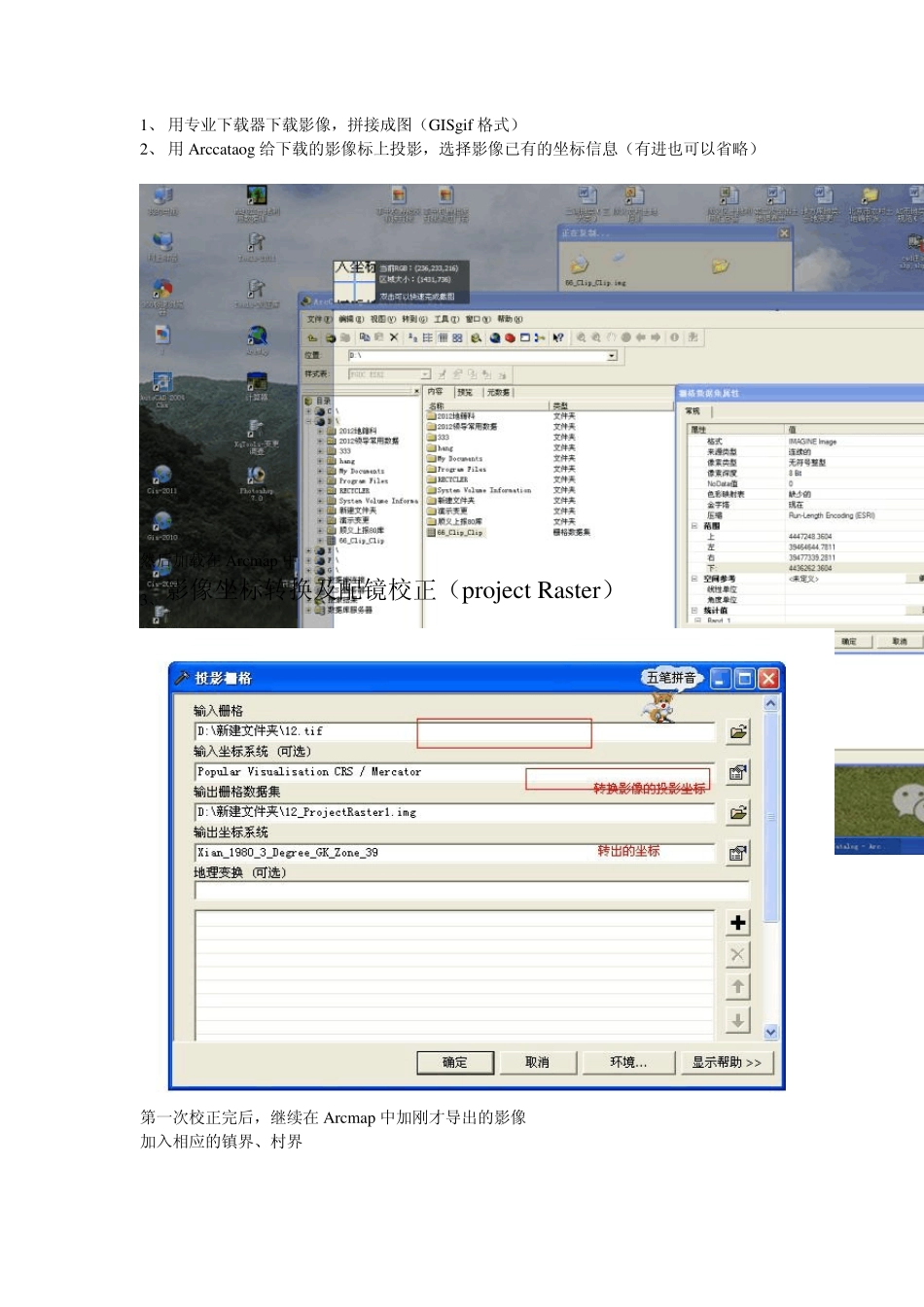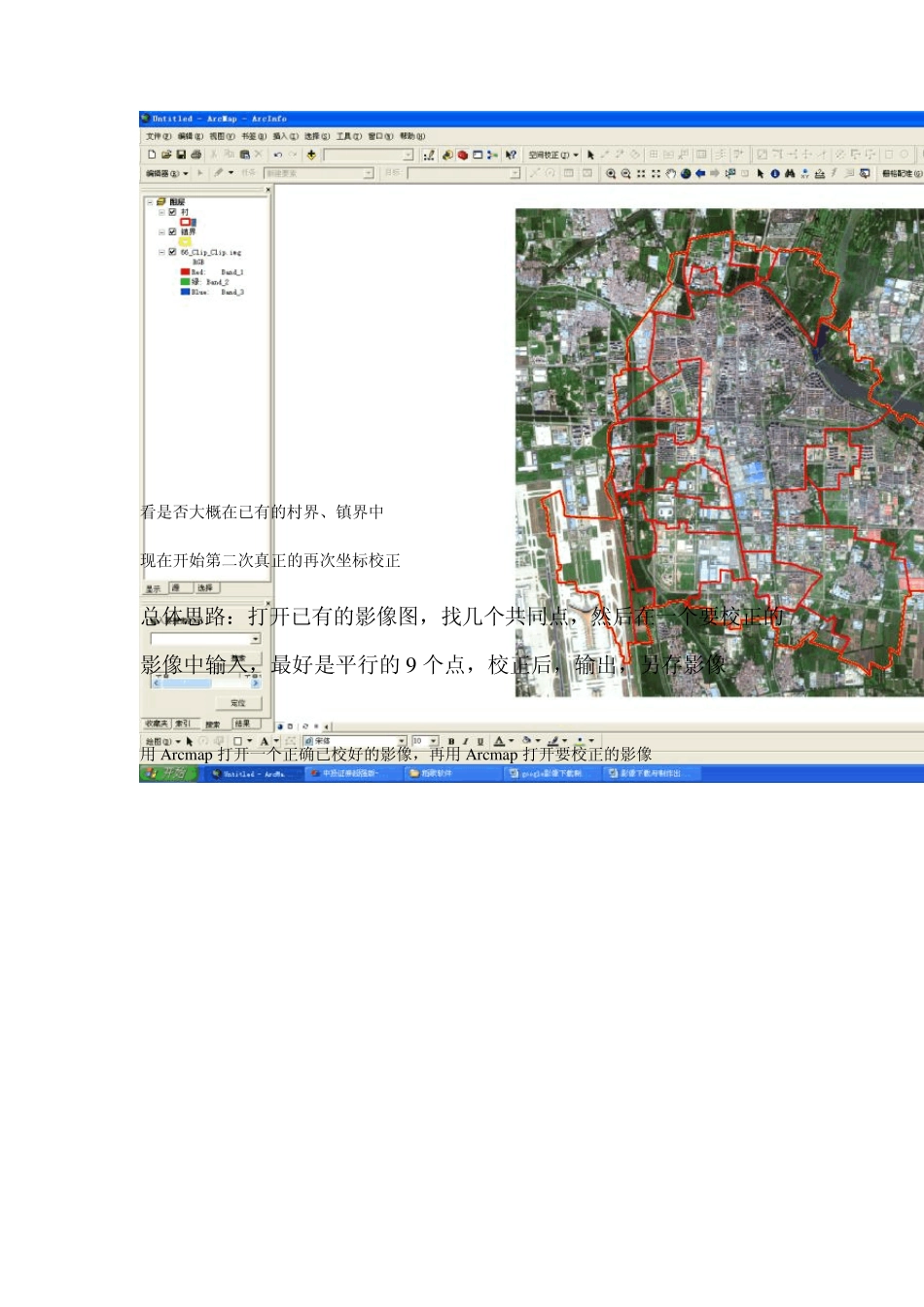1、 用专业下载器下载影像,拼接成图(GISgif 格式) 2、 用 Arccataog 给下载的影像标上投影,选择影像已有的坐标信息(有进也可以省略) 然后加载在 Arcmap 中 3、影像坐标转换及配镜校正(project Raster) 第一次校正完后,继续在 Arcmap 中加刚才导出的影像 加入相应的镇界、村界 看是否大概在已有的村界、镇界中 现在开始第二次真正的再次坐标校正 总体思路:打开已有的影像图,找几个共同点,然后在一个要校正的影像中输入,最好是平行的9 个点,校正后,输出,另存影像 用 Arcmap 打开一个正确已校好的影像,再用 Arcmap 打开要校正的影像 此图为正确影像上的坐标 用上面红圈在正确影像图上取一个点,右健,会出现 在arcmap 的另一个要校正的影像上找到相应的位置,把x \y 输入进去 找到以上相应的9 个点,最好是井字型的。分别输入 先选择“更新栅格配镜” 再选择菜单下的“校正” 会出现以下 保存后再次加入 arcmap 中来 图 3 为校正输出保存的影像图 5、 用校正好的影像加入 arcmap 中,开始裁切多余的影像 准备套入要相交的矢量 如图 6、 用裁切好了的影像再次加入的 Arcmap 中,套上相对应的村界、镇界等,并标注相应的字断,设置好字体,设置相应的村界、镇界标准界(二调图例或是 1:10000 图例中有)镇界为大小为 3,村界为 2 村界字体为 12 左右。视具体情况 7、 转到 arcmap 中版面视图中 先设置好纸张大小 再把数据框设置为无,用已用的“线整饰元素图层”,相当于图框,耐心调整影像大小 最好导出。